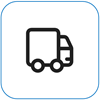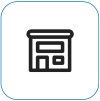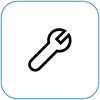فرض إيقاف تشغيل Surface وإعادة تشغيله
Applies To
Surfaceإذا توقف جهاز Surface عن الاستجابة، أو توقف، فاتبع الطرق التالية لفرض إيقاف التشغيل ثم إعادة تشغيله.
على الرغم من ذلك، كن على علم أنه يجب عليك كلما أمكن إغلاق جهاز Surface بالطريقة العادية. انظر حالات الطاقة في جهاز Surface للتعرف على طرق للقيام بذلك بشكل طبيعي.
البحث عن جهاز Surface
ابحث عن الخطوات التي تنطبق على طراز Surface. إذا لم تكن متأكدا، فراجع معرفة طراز Surface الذي لديك.
طرازات Surface الأحدث

ملاحظة: يتوفر هذا الفيديو باللغة الإنجليزية فقط.
تنطبق هذه الإرشادات على نماذج Surface التالية:
-
Surface Pro (الجيل الخامس) والإصدارات الأحدث، Surface Pro X (جميع النماذج)
-
Surface Laptop (جميع النماذج)، Surface Laptop Studio (جميع النماذج)، Surface Laptop Go (جميع النماذج)
-
Surface Go (جميع النماذج)
-
Surface Studio (جميع النماذج)
-
Surface Book 2 والإصدارات الأحدث.
إذا كان لديك أحد طرازات Surface هذه، فاتبع الخطوات التالية:
-
اضغط باستمرار على زر الطاقة حتى يتوقف تشغيل جهاز Surface ويتم إعادة تشغيله وحتى ترى شاشة شعار Windows (حوالي 20 ثانية)، ثم حرر زر الطاقة.
-
بعد إعادة تشغيل جهاز Surface، نوصيك بالحصول على آخر التحديثات لجهازي Surface وWindows للمساعدة في التأكد من أداء جهازك في أفضل حالاته. لمزيد من المعلومات، راجع تنزيل برامج التشغيل والبرامج الثابتة لـ Surface.
طرز Surface السابقة

ملاحظة: يتوفر هذا الفيديو باللغة الإنجليزية فقط.
تنطبق هذه الإرشادات على نماذج Surface التالية:
-
Surface Pro، Surface Pro 2، Surface Pro 3، Surface Pro 4
-
Surface Book
-
Surface 2، Surface 3
-
Surface RT
إذا كان لديك أحد طرازات Surface هذه، فاتبع الخطوات التالية:
-
اضغط باستمرار على زر رفع مستوى الصوت وزر الطاقة في الوقت نفسه حتى تنطفئ الشاشة (حوالي 15 ثانية) ثم حررهما. قد تومض الشاشة بشعار Surface، ولكن استمر في الضغط على الزرين لما لا يقل عن 15 ثانية.
-
وبعد تحرير الزرين، انتظر لمدة 10 ثوان.
-
اضغط على زر الطاقة وحرره لتشغيل جهاز Surface مرة أخرى. من المفترض أن ترى شعار Surface.
إذا ما زال جهاز Surface غير مستجيب
هناك خطوة أخيرة يمكنك اتخاذها. إذا لم تحل هذه الخطوات المشكلة، فقد تتوفر خيارات الخدمة والدعم لمساعدتك.
إرسال إلى Microsoftلإعداد جهازك للشحن إلى Microsoft، يمكنك طباعة ملصق شحن، والتحقق من ضمان Microsoft، وإنشاء أوامر خدمة.
البحث عن الدعم الشخصي يتوفر الدعم الشخصي حالياً في الصين واليابان والمملكة المتحدة—والذي يمكن أن يشمل الفحص الاحترافي للأجهزة واستكشاف الأخطاء وإصلاحها واسترداد النظام.
الإصلاح الذاتي إذا كنت من ذوي الخبرة الفنية ولديك الأدوات المناسبة، فإن Microsoft لديها مجموعة محددة من المكونات القابلة للاستبدال وأدلة الخدمة التي تتيح لك إجراء الإصلاحات.
ملاحظة: إذا كان جهاز Surface لديك عبارة عن جهاز عمل (مملوك لمؤسسة)، فراجع خيارات خدمة Surface للأعمال والتعليم. قد يكون التوفر محدوداً لبعض البلدان أو المنتجات.
لمعرفة المزيد، انتقل إلى كيفية الحصول على الخدمة أو الإصلاح لجهاز Surface.